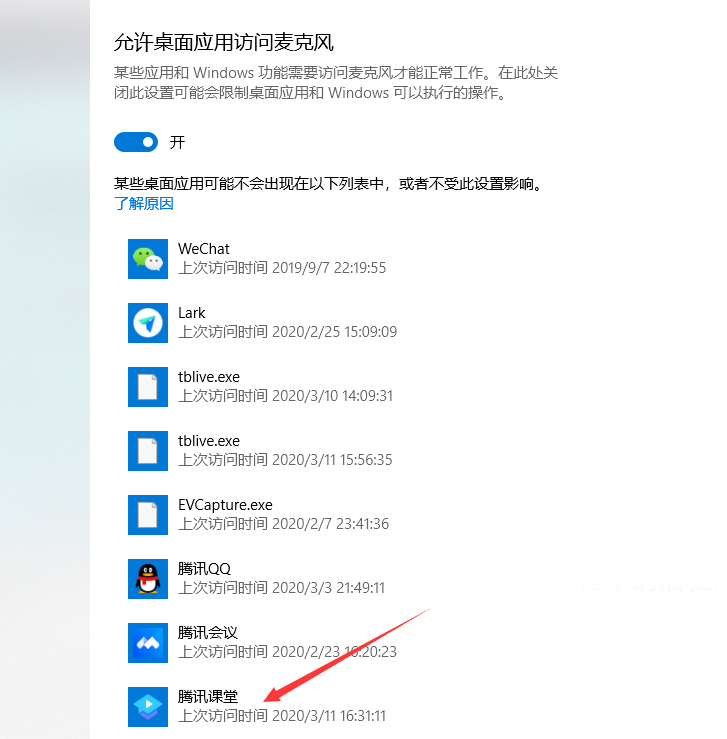电脑版 腾讯课堂 麦克风怎么打开 呢,下面我们来教教你吧。 首先,若麦克风功能正常,在腾讯课堂中如果右下角麦克风图标没有叉号,点击即可使用。 1、点击进入电脑设置,点击隐
电脑版腾讯课堂麦克风怎么打开呢,下面我们来教教你吧。
首先,若麦克风功能正常,在腾讯课堂中如果右下角麦克风图标没有叉号,点击即可使用。
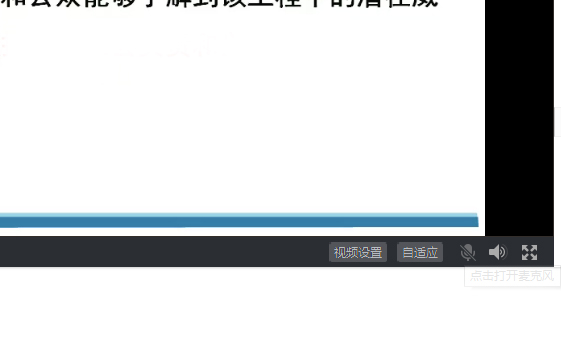
1、点击进入电脑设置,点击隐私
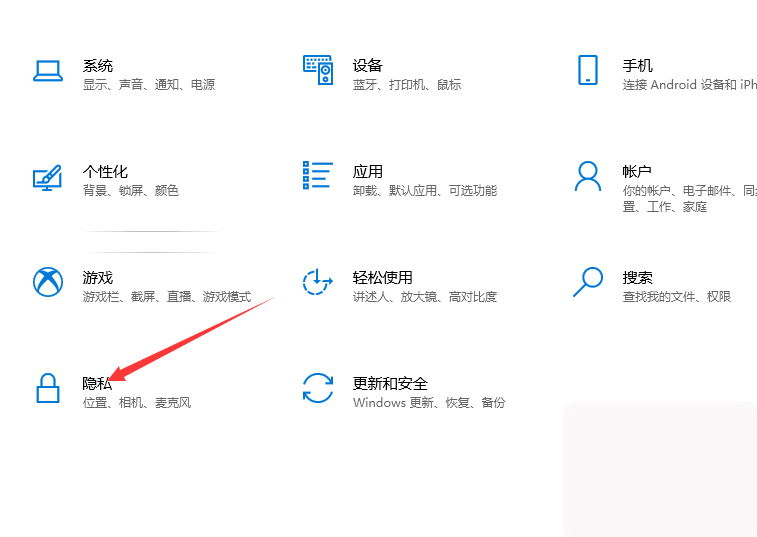
2、在隐私设置界面,点击左侧的麦克风功能,进入麦克风设置

3、在麦克风设置界面,需要先将麦克风功能打开,点击即可
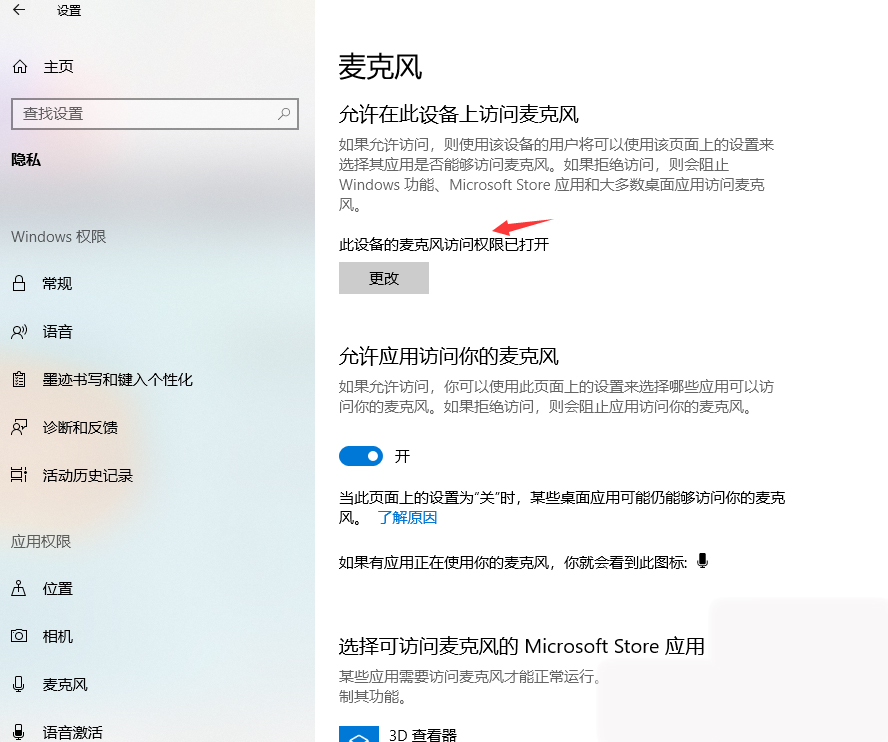
4、在麦克风设置界面,打开允许桌面应用访问麦克风功能
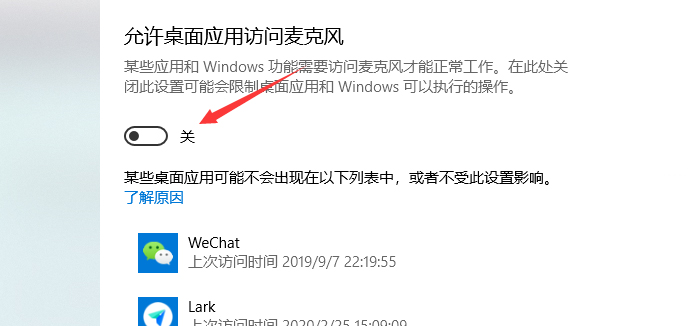
5、对应用单独设置麦克风权限,打开腾讯课堂权限后即可使用